خرپای درون هواپیما و فضایی
معرفی
در مثال زیر ابتدا یک مدل خرپا دو بعدی ساده را با استفاده از رابط 2 بعدی خرپا ساخته و حل می کنید. بعداً، یک نوع سه بعدی از همان مشکل را با استفاده از رابط 3D Truss تجزیه و تحلیل می کنید. این مدل تغییر شکل و نیروهای یک هندسه ساده را محاسبه می کند. مثال بر اساس مسئله 11.1 در سازه های هواپیما برای دانشجویان مهندسی توسط THG Megson ( مراجعه 1 ) است. نتایج با نتایج تحلیلی ارائه شده در Ref. 1 .
تعریف مدل
هندسه دو بعدی شامل یک خرپا متقارن مربعی است که توسط پنج عضو ساخته شده است. سطح مقطع A همه اعضا یکسان است . طول ضلع L و مدول یانگ E است .
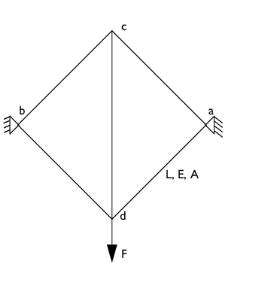
شکل 1: هندسه خرپا.
در حالت سه بعدی، کپی دیگری از میلههای مورب 90 درجه حول محور عمودی چرخانده میشود تا یک مکعب با یک قطر فاصله ایجاد شود. بنابراین شکل بالا برای یک نمای در صفحه zy و همچنین در صفحه xy قابل استفاده است . سپس به نوار مرکزی دو برابر مساحت سایر اعضا داده می شود. به این ترتیب یک خرپا فضایی با همان نوع تقارن، اما دو برابر سختی عمودی ایجاد می شود.
هندسه
• | طول سمت خرپا، L = 2 متر |
• | اعضای خرپا دارای مقطع دایره ای با شعاع 0.05 متر می باشند. در حالت سه بعدی، مساحت نوار مرکزی دو برابر می شود. |
مواد
آلومینیوم: مدول یانگ، E = 70 گیگا پاسکال، نسبت پواسون ν = 0.3 .
محدودیت ها
در حالت دو بعدی، جابجایی ها در هر دو جهت در رئوس a و b محدود می شوند. در حالت سه بعدی، دو نقطه جدید به همین ترتیب محدود می شوند.
بار
در حالت دو بعدی، یک نیروی عمودی F 50 کیلونیوتن در گوشه پایین اعمال می شود. در حالت سه بعدی، مقدار 100 کیلونیوتن به جای آن برای بدست آوردن جابجایی های یکسان استفاده می شود.
نتایج و بحث
جدول زیر مقایسه ای بین نتایج محاسبه شده با ماژول مکانیک سازه و نتایج تحلیلی Ref. 1 .
نتیجه | COMSOL MULTIPHYSICS | مرجع. 1 |
جابجایی در d | -5.14·10 -4 متر | -5.15·10 -4 متر |
جابجایی در c | -2.13·10 -4 متر | -2.13·10 -4 متر |
نیروی محوری در عضو ac=bc | -10.4 کیلونیوتن | -10.4 کیلونیوتن |
نیروی محوری در عضو ad=bd | 25.0 کیلونیوتن | 25.0 کیلونیوتن |
نیروی محوری در cd عضو | 14.6 کیلونیوتن | 14.6 کیلونیوتن |
نتایج تقریباً مطابقت کامل دارند.
شکل 2 و شکل 3 نمودارهایی را نشان می دهد که هندسه تغییر شکل یافته را همراه با نیروهای محوری در اعضای خرپا نشان می دهد.

شکل 2: هندسه تغییر شکل یافته و نیروهای محوری برای حالت دو بعدی.
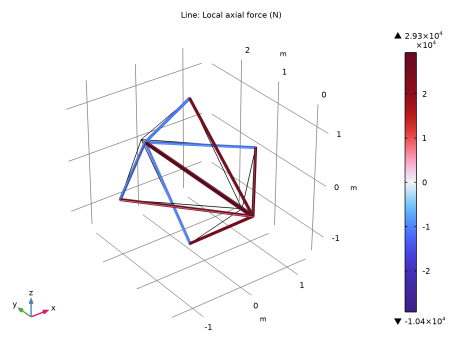
شکل 3: هندسه تغییر شکل یافته و نیروهای محوری برای کیس سه بعدی.
نکاتی درباره پیاده سازی COMSOL
در این مثال شما خرپا دو بعدی و سه بعدی را به عنوان دو جزء متفاوت در یک فایل MPH می سازید. این ضروری نیست، شما می توانید به همان اندازه انتخاب کنید که اجزا را در فایل های MPH جداگانه ایجاد کنید.
ارجاع
1. THG Megson، سازه های هواپیما برای دانشجویان مهندسی ، ادوارد آرنولد، ص. 404، 1985
مسیر کتابخانه برنامه: ماژول_مکانیک_ساختاری/نمونه_های_تأیید_نمونه/inplane_and_space_truss
دستورالعمل های مدل سازی
از منوی File ، New را انتخاب کنید .
جدید
در پنجره جدید ، روی  Model Wizard کلیک کنید .
Model Wizard کلیک کنید .
مدل جادوگر
1 | در پنجره Model Wizard روی |
2 | در درخت Select Physics ، Structural Mechanics>Truss (خرپا) را انتخاب کنید . |
3 | روی افزودن کلیک کنید . |
4 |
5 | در درخت انتخاب مطالعه ، General Studies>Stationary را انتخاب کنید . |
6 |
هندسه 1
مربع 1 (مربع 1)
1 | در نوار ابزار هندسه ، روی |
2 | در پنجره تنظیمات مربع ، بخش Size را پیدا کنید . |
3 | در قسمت متن Side length ، 2 را تایپ کنید . |
4 | قسمت Rotation Angle را پیدا کنید . در قسمت متن چرخش ، 45 را تایپ کنید . |
5 | قسمت Object Type را پیدا کنید . از لیست Type ، Curve را انتخاب کنید . |
6 |
7 |
بخش خط 1 (ls1)
1 | در نوار ابزار Geometry ، روی |
2 | در پنجره تنظیمات برای بخش خط ، بخش Starting Point را پیدا کنید . |
3 | از لیست Specify ، Coordinates را انتخاب کنید . |
4 | قسمت Endpoint را پیدا کنید . از لیست Specify ، Coordinates را انتخاب کنید . |
5 | در قسمت متن y ، sqrt(8) را تایپ کنید . |
6 |
خرپا (خرپا)
داده های مقطعی 1
1 | در پنجره Model Builder ، در قسمت Component 1 (comp1)>Truss (Truss) روی Cross Section Data 1 کلیک کنید . |
2 | در پنجره تنظیمات برای داده های مقطعی ، قسمت تعریف مقطع را پیدا کنید . |
3 | از لیست، بخش های مشترک را انتخاب کنید . |
4 | از لیست نوع بخش ، دایره ای را انتخاب کنید . |
5 | در قسمت متن d o ، 0.05 را تایپ کنید . |
پین شده 1
1 | در نوار ابزار Physics ، روی |
2 | فقط نقاط 1 و 4 را انتخاب کنید. |
بار نقطه ای 1
1 | در نوار ابزار Physics ، روی |
2 | فقط نقطه 2 را انتخاب کنید. |
3 | در پنجره تنظیمات برای بارگذاری نقطه ، بخش Force را پیدا کنید . |
4 | بردار F P را به صورت مشخص کنید |
0 | ایکس |
-50e3 | y |
تعاریف جهانی
در این مثال، دادههای ماده یکسان از دو مؤلفه مختلف ارجاع داده میشوند، بنابراین تعریف یک ماده جهانی راحت است.
مواد 1 (mat1)
1 | در پنجره Model Builder ، در قسمت Global Definitions ، روی Materials راست کلیک کرده و Blank Material را انتخاب کنید . |
2 | در پنجره تنظیمات برای Material ، قسمت Material Properties را پیدا کنید . |
3 | در درخت خواص مواد ، Basic Properties>Density را انتخاب کنید . |
4 |
5 | در درخت خواص مواد ، مکانیک جامد > مواد الاستیک خطی> مدول یانگ و نسبت پواسون را انتخاب کنید . |
6 |
7 | قسمت محتوای مواد را پیدا کنید . در جدول تنظیمات زیر را وارد کنید: |
ویژگی | متغیر | ارزش | واحد | گروه اموال |
تراکم | rho | 2900 | کیلوگرم بر متر مکعب | پایه ای |
مدول یانگ | E | 70e9 | پا | مدول یانگ و نسبت پواسون |
نسبت پواسون | نه | 0.3 | 1 | مدول یانگ و نسبت پواسون |
مواد
پیوند مواد 1 (matlnk1)
در پنجره Model Builder ، در قسمت Component 1 (comp1) روی Materials راست کلیک کرده و More Materials>Material Link را انتخاب کنید .
مطالعه 1
در نوار ابزار صفحه اصلی ،  روی محاسبه کلیک کنید .
روی محاسبه کلیک کنید .
نتایج
نیرو (خرپایی)
1 | در پنجره Model Builder ، روی Results کلیک راست کرده و Add Predefined Plot>Study 1/Solution 1 (sol1)>Truss>Force (Truss) را انتخاب کنید . |
2 | در پنجره Model Builder ، روی Force (خرپایی) کلیک کنید . |
3 | در پنجره تنظیمات برای گروه طرح دو بعدی ، قسمت Color Legend را پیدا کنید . |
4 | چک باکس نمایش مقادیر حداکثر و حداقل را انتخاب کنید . |
5 |
سپس، جابجایی ها را در d (راس 2) و c (راس 3) محاسبه کنید.
جابجایی رئوس (2 بعدی)
1 | در نوار ابزار نتایج ، روی |
2 | در پنجره تنظیمات برای گروه ارزیابی ، جابجایی رئوس (2D) را در قسمت متن برچسب تایپ کنید . |
ارزیابی امتیاز 1
1 | روی Displacement of Vertices (2D) کلیک راست کرده و Point Evaluation را انتخاب کنید . |
2 | فقط نقاط 2 و 3 را انتخاب کنید. |
3 | در پنجره تنظیمات برای ارزیابی نقطه ، قسمت عبارات را پیدا کنید . |
4 | در جدول تنظیمات زیر را وارد کنید: |
اصطلاح | واحد | شرح |
v | متر | میدان جابجایی، جزء Y |
5 | در نوار ابزار Displacement of Vertices (2D) ، روی |
اگرچه میتوانید مقادیر نیروی محوری محلی در اعضای ac و ad را از مقادیر max و min برای افسانه رنگ برای نمودار در پنجره Graphics بخوانید، اما آموزنده است که ببینید چگونه میتوانید چنین مقادیری را بهطور کلیتر محاسبه کنید.
تعاریف
کوپلینگ های متوسط غیر محلی را برای اعضای ac، ad و cd اضافه کنید. شما از اینها برای تعریف متغیرهایی استفاده خواهید کرد که نیروهای محوری را در این اعضا ارزیابی می کنند.
میانگین 1 (aveop1)
1 | در نوار ابزار تعاریف ، روی |
2 | در پنجره تنظیمات برای میانگین ، aveop_ac را در قسمت متن نام اپراتور تایپ کنید . |
3 | بخش انتخاب منبع را پیدا کنید . از لیست سطح نهاد هندسی ، Boundary را انتخاب کنید . |
4 | فقط مرز 5 را انتخاب کنید. |
میانگین 2 (aveop2)
1 | در نوار ابزار تعاریف ، روی |
2 | در پنجره تنظیمات برای میانگین ، aveop_ad را در قسمت متن نام اپراتور تایپ کنید . |
3 | بخش انتخاب منبع را پیدا کنید . از لیست سطح نهاد هندسی ، Boundary را انتخاب کنید . |
4 | فقط مرز 4 را انتخاب کنید. |
میانگین 3 (aveop3)
1 | در نوار ابزار تعاریف ، روی |
2 | در پنجره تنظیمات برای میانگین ، aveop_cd را در قسمت متن نام اپراتور تایپ کنید . |
3 | بخش انتخاب منبع را پیدا کنید . از لیست سطح نهاد هندسی ، Boundary را انتخاب کنید . |
4 | فقط مرز 3 را انتخاب کنید. |
متغیرهای 1
1 | در نوار ابزار تعاریف ، روی متغیرهای |
2 | در پنجره تنظیمات برای متغیرها ، بخش متغیرها را پیدا کنید . |
3 | در جدول تنظیمات زیر را وارد کنید: |
نام | اصطلاح | واحد | شرح |
F_ac | aveop_ac(truss.Nxl) | ن | نیروی محوری، عضو ac |
مد زودگذر | aveop_ad(truss.Nxl) | ن | نیروی محوری، عضو آگهی |
F_cd | aveop_cd(truss.Nxl) | ن | نیروی محوری، سی دی عضو |
مطالعه 1
برای ارزیابی متغیرهایی که به تازگی تعریف کرده اید، راه حل را به روز کنید.
راه حل 1 (sol1)
1 | در پنجره Model Builder ، گره Study 1>Solver Configurations را گسترش دهید . |
2 | روی Study 1>Solver Configurations>Solution 1 (sol1) کلیک راست کرده و گزینه Solution>Update را انتخاب کنید . |
نتایج
نیروی محوری در اعضا (2 بعدی)
1 | در نوار ابزار نتایج ، روی |
2 | در پنجره تنظیمات برای گروه ارزیابی ، نیروی محوری در اعضا (2D) را در قسمت متن برچسب تایپ کنید . |
ارزیابی جهانی 1
1 | روی Axial Force in Members (2D) کلیک راست کرده و Global Evaluation را انتخاب کنید . |
2 | در پنجره تنظیمات برای ارزیابی جهانی ، بخش عبارات را پیدا کنید . |
3 | در جدول تنظیمات زیر را وارد کنید: |
اصطلاح | واحد | شرح |
F_ac | ن | نیروی محوری، عضو ac |
مد زودگذر | ن | نیروی محوری، عضو آگهی |
F_cd | ن | نیروی محوری، سی دی عضو |
4 | در نوار ابزار Axial Force in Members (2D) ، روی |
مقادیر موجود در گروه ارزیابی با مقادیر راه حل مرجع تحلیلی مطابقت دارد.
اکنون خرپا سه بعدی را به عنوان یک مدل جدید ایجاد کنید.
افزودن کامپوننت
در پنجره Model Builder ، روی گره ریشه راست کلیک کرده و Add Component>3D را انتخاب کنید .
فیزیک را اضافه کنید
1 | در نوار ابزار Home ، روی |
2 | به پنجره Add Physics بروید . |
3 | در درخت، Recently Used>Truss (Truss) را انتخاب کنید . |
4 | رابط های فیزیک را در زیربخش مطالعه بیابید . در جدول، کادر حل را برای مطالعه 1 پاک کنید . |
5 | روی Add to Component 2 در نوار ابزار پنجره کلیک کنید . |
6 | در نوار ابزار Home ، روی |
اضافه کردن مطالعه
1 | در نوار ابزار Home ، روی |
2 | به پنجره Add Study بروید . |
3 | زیربخش مطالعات را پیدا کنید . در درخت انتخاب مطالعه ، General Studies>Stationary را انتخاب کنید . |
در این مطالعه فیزیک خرپا دو بعدی را خاموش کنید.
4 | رابط های فیزیک را در زیربخش مطالعه بیابید . در جدول، کادر حل را برای Truss (خرپا) پاک کنید . |
5 | روی Add Study در نوار ابزار پنجره کلیک کنید . |
6 | در پنجره Model Builder ، روی گره ریشه کلیک کنید. |
7 | در نوار ابزار Home ، روی |
هندسه 2
در پنجره Model Builder ، در قسمت Component 2 (comp2) روی Geometry 2 کلیک کنید .
صفحه کار 1 (wp1)
1 | در نوار ابزار هندسه ، روی صفحه |
2 | در پنجره تنظیمات برای صفحه کار ، روی نمایش صفحه کار کلیک کنید . |
صفحه کار 1 (wp1)> هندسه صفحه
در پنجره Model Builder ، روی صفحه هندسه کلیک کنید .
صفحه کار 1 (wp1)> مربع 1 (sq1)
1 | در نوار ابزار Work Plane ، روی |
2 | در پنجره تنظیمات مربع ، بخش Size را پیدا کنید . |
3 | در قسمت متن Side length ، 2 را تایپ کنید . |
4 | قسمت Rotation Angle را پیدا کنید . در قسمت متن چرخش ، 45 را تایپ کنید . |
5 | قسمت Object Type را پیدا کنید . از لیست Type ، Curve را انتخاب کنید . |
6 | در نوار ابزار Work Plane ، روی |
چرخش 1 (rot1)
1 | در پنجره Model Builder ، روی Geometry 2 کلیک راست کرده و Transforms> Rotate را انتخاب کنید . |
2 | در پنجره تنظیمات برای چرخش ، بخش ورودی را پیدا کنید . |
3 | چک باکس Keep input objects را انتخاب کنید . |
4 | فقط شیء wp1 را انتخاب کنید. |
5 | قسمت Rotation را پیدا کنید . از لیست نوع محور ، دکارتی را انتخاب کنید . |
6 | در قسمت متن y ، 1 را تایپ کنید . |
7 | در قسمت متن z ، 0 را تایپ کنید . |
8 | در قسمت Angle text عدد 90 را تایپ کنید . |
9 |
بخش خط 1 (ls1)
1 | در نوار ابزار Geometry ، روی |
2 | در پنجره تنظیمات برای بخش خط ، بخش Starting Point را پیدا کنید . |
3 | از لیست Specify ، Coordinates را انتخاب کنید . |
4 | قسمت Endpoint را پیدا کنید . از لیست Specify ، Coordinates را انتخاب کنید . |
5 | در قسمت متن y ، sqrt(8) را تایپ کنید . |
6 |
تعاریف (COMP2)
کوپلینگ های متوسط غیر محلی را برای اعضای ac، ad و cd و متغیرهای نیروی محوری مربوطه اضافه کنید.
میانگین 4 (aveop4)
1 | در نوار ابزار تعاریف ، روی |
2 | در پنجره تنظیمات برای میانگین ، aveop_ac را در قسمت متن نام اپراتور تایپ کنید . |
3 | بخش انتخاب منبع را پیدا کنید . از لیست سطح موجودیت هندسی ، Edge را انتخاب کنید . |
4 | فقط Edge 8 را انتخاب کنید. |
میانگین 5 (aveop5)
1 | در نوار ابزار تعاریف ، روی |
2 | در پنجره تنظیمات برای میانگین ، aveop_ad را در قسمت متن نام اپراتور تایپ کنید . |
3 | بخش انتخاب منبع را پیدا کنید . از لیست سطح موجودیت هندسی ، Edge را انتخاب کنید . |
4 | فقط لبه 4 را انتخاب کنید. |
میانگین 6 (aveop6)
1 | در نوار ابزار تعاریف ، روی |
2 | در پنجره تنظیمات برای میانگین ، aveop_cd را در قسمت متن نام اپراتور تایپ کنید . |
3 | بخش انتخاب منبع را پیدا کنید . از لیست سطح موجودیت هندسی ، Edge را انتخاب کنید . |
4 | فقط لبه 5 را انتخاب کنید. |
متغیرها 2
1 | در نوار ابزار تعاریف ، روی متغیرهای |
2 | در پنجره تنظیمات برای متغیرها ، بخش متغیرها را پیدا کنید . |
3 | در جدول تنظیمات زیر را وارد کنید: |
نام | اصطلاح | واحد | شرح |
F_ac | aveop_ac(truss2.Nxl) | ن | نیروی محوری، عضو ac |
مد زودگذر | aveop_ad(truss2.Nxl) | ن | نیروی محوری، عضو آگهی |
F_cd | aveop_cd(truss2.Nxl) | ن | نیروی محوری، سی دی عضو |
خرپا 2 (خرپا 2)
داده های مقطعی 1
1 | در پنجره Model Builder ، در قسمت Component 2 (comp2)>Truss 2 (truss2) روی Cross Section Data 1 کلیک کنید . |
2 | در پنجره تنظیمات برای داده های مقطعی ، قسمت Basic Section Properties را پیدا کنید . |
3 | در قسمت متن A ، pi/4*0.05^2 را تایپ کنید . |
داده های مقطعی 2
1 | در نوار ابزار فیزیک ، روی |
2 | فقط لبه 5 را انتخاب کنید. |
3 | در پنجره تنظیمات برای داده های مقطعی ، قسمت Basic Section Properties را پیدا کنید . |
4 | در قسمت نوشتاری A ، 2*pi/4*0.05^2 را تایپ کنید . |
پین شده 1
1 | در نوار ابزار Physics ، روی |
2 | فقط نقاط 1، 3، 4 و 6 را انتخاب کنید. |
بار نقطه ای 1
1 | در نوار ابزار Physics ، روی |
2 | فقط نقطه 2 را انتخاب کنید. |
3 | در پنجره تنظیمات برای بارگذاری نقطه ، بخش Force را پیدا کنید . |
4 | بردار F P را به صورت مشخص کنید |
0 | ایکس |
-100e3 | y |
0 | z |
مواد
Material Link 2 (matlnk2)
در پنجره Model Builder ، در قسمت Component 2 (comp2) روی Materials راست کلیک کرده و More Materials>Material Link را انتخاب کنید .
مطالعه 2
در نوار ابزار صفحه اصلی ،  روی محاسبه کلیک کنید .
روی محاسبه کلیک کنید .
نتایج
نیرو (خرپای 2)
1 | در پنجره Model Builder ، روی Results کلیک راست کرده و Add Predefined Plot>Study 2/Solution 2 (3) (sol2)>Truss 2> Force (truss2) را انتخاب کنید . |
2 | در پنجره Model Builder ، روی Force (Truss2) کلیک کنید . |
3 | در پنجره Settings for 3D Plot Group ، بخش Color Legend را پیدا کنید . |
4 | چک باکس نمایش مقادیر حداکثر و حداقل را انتخاب کنید . |
به محاسبه جابجایی ها در d (راس 2) و c (راس 5) ادامه دهید.
جابجایی رئوس (سه بعدی)
1 | در پنجره Model Builder ، روی Displacement of Vertices (2D) کلیک راست کرده و Duplicate را انتخاب کنید . |
2 | در پنجره تنظیمات برای گروه ارزیابی ، جابجایی رئوس (3D) را در قسمت متن برچسب تایپ کنید . |
3 | قسمت Data را پیدا کنید . از لیست مجموعه داده ، مطالعه 2/راه حل 2 (3) (sol2) را انتخاب کنید . |
ارزیابی امتیاز 1
1 | در پنجره Model Builder ، گره Displacement of Vertices (3D) را گسترش دهید ، سپس روی Point Evaluation 1 کلیک کنید . |
2 | فقط نقاط 2 و 5 را انتخاب کنید. |
3 | در پنجره تنظیمات برای ارزیابی نقطه ، قسمت عبارات را پیدا کنید . |
4 | در جدول تنظیمات زیر را وارد کنید: |
اصطلاح | واحد | شرح |
v2 | متر | میدان جابجایی، جزء Y |
5 | در نوار ابزار Displacement of Vertices (3D) ، روی |
نتایج تقریباً مشابه نتایج مورد دو بعدی است.
در نهایت، مقادیر نیروی محوری را محاسبه کنید.
نیروی محوری در اعضا (3D)
1 | در پنجره Model Builder ، روی Axial Force in Members (2D) کلیک راست کرده و Duplicate را انتخاب کنید . |
2 | در پنجره تنظیمات برای گروه ارزیابی ، نیروی محوری در اعضا (3D) را در قسمت متن برچسب تایپ کنید . |
3 | قسمت Data را پیدا کنید . از لیست مجموعه داده ، مطالعه 2/راه حل 2 (3) (sol2) را انتخاب کنید . |
ارزیابی جهانی 1
از آنجایی که نیروی اعمال شده برای بدست آوردن همان جابه جایی دوبعدی دوبعدی شد، باید مقدار نیروی محوری در عضو cd را بر 2 تقسیم کنید تا مقداری قابل مقایسه با حالت دو بعدی بدست آورید.
1 | در پنجره Model Builder ، گره Axial Force in Members (3D) را گسترش دهید ، سپس روی Global Evaluation 1 کلیک کنید . |
2 | در پنجره تنظیمات برای ارزیابی جهانی ، بخش عبارات را پیدا کنید . |
3 | در جدول تنظیمات زیر را وارد کنید: |
اصطلاح | واحد | شرح |
F_cd/2 | ن |
4 | در نوار ابزار Axial Force in Members (3D) ، روی |
مجدداً، مقادیر در گروه ارزیابی به خوبی با راه حل مرجع مطابقت دارد.




